
时间:2020-06-27 00:54:46 来源:www.win10xitong.com 作者:win10
大家在用win10系统的过程中,各位难免会遇到win10ie网页未响应的问题,有不少平时很懂系统相关的网友也许也不知道如何处理。要是你也碰到了这个问题该怎么办呢?大家可以按照这样的解决思路:1、对存在访问假死/卡死的浏览器进行清理缓存操作,在IE浏览器里,右侧齿轮图标点击打开菜单,点击“Internet 选项”打开设置项。2、在选项窗口中,点击“删除”按钮即可很轻松的完成了。是不是很简单呢?如果还没有解决这个问题的网友,可以再看看具体的方法,接下来我们就好好说一说win10ie网页未响应的具体解决法子。
解决办法如下:
1、对存在访问假死/卡死的浏览器进行清理缓存操作,在IE浏览器里,右侧齿轮图标点击打开菜单,点击“Internet 选项”打开设置项。
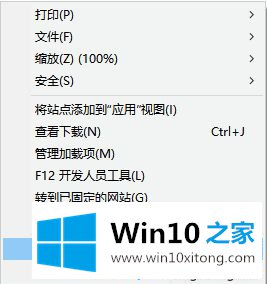
2、在选项窗口中,点击“删除”按钮。
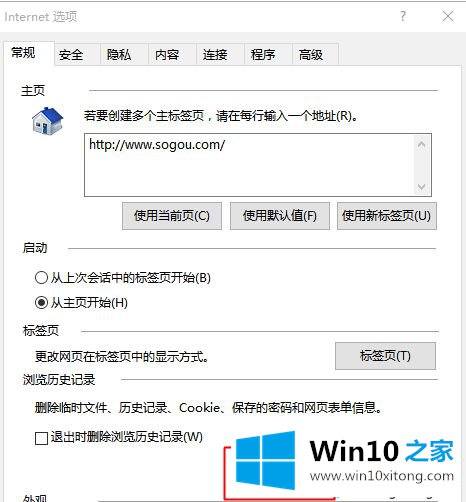
3、打开的界面中,确认“临时Internet文件和网站文件”、“Cookie和网站数据”、“历史记录”此三项已勾选,并点击删除按钮,等待删除缓存操作。
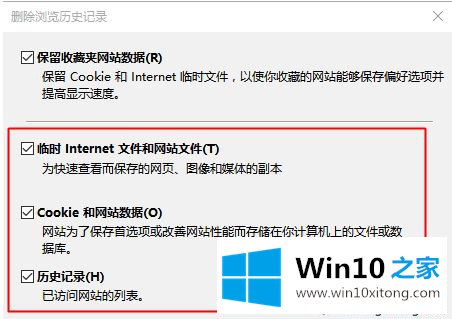
4、删除缓存完成后,关闭浏览器。将鼠标移动至左小角的窗口徽标上,并点击右键,点击“命令提示符(管理员)”打开命令提示符窗口。
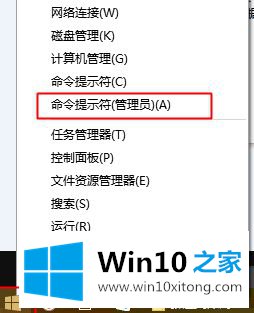
5、在命令提示符窗口中,键入如下命令:netsh winsockreset并按回车。
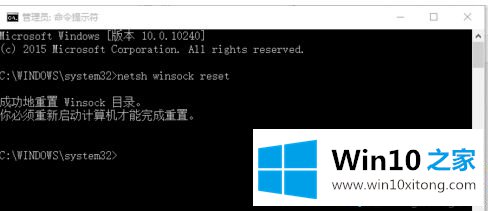
6、操作完成后,必须重启计算机才能完成重置。
上面就是关于win10ie浏览器无响应的解决办法啦,如果你的电脑也出现了这样的问题,可以按照上面的方法来解决哦。
上面的内容就详细的给大家说了win10ie网页未响应的具体解决法子,方法确实简单吧,要是你还是没有解决这个问题,可以多参考一下上面的内容,或者给本站留言,谢谢大家的支持。